PDF JPG로 변환 smallpdf로 간단하게 변환하세요.
안녕하세요 정보지 입니다.
컴퓨터 파일에는 다양한 파일 확장자가 있습니다.
엑셀,워드,한글,PDF,JPG 등등...
이런 다양한 파일들을 가끔 여러분들의 컴퓨터에 프로그램이 없어 열리지 못할때가 있습니다.
그래서 확장자명을 바꿔주기도 하는데요. 그 중에 오늘은 PDF를 JPG 파일로
간단하게 변환해줄 수 있는 간단한 사이트가 있어서소개를 해드리겠습니다.
바로 smallpdf 사이트 입니다.
변환 방법을 간단한 예로 들어서 진행을 해볼테니 잘 따라 오시기 바랍니다.
[pdf jpg 변환 사이트 smallpdf]
△ smallpdf 접속방법
[PDF JPG 변환 작업]
△ PDF 파일 선택
PDF JPG 변환 항목을 선택하셨으면 컴퓨터에 저장 되어 있는 PDF파일을 선택해 주셔야 합니다.
위와같은 화면에서 파일선택을 클릭해 주시기 바랍니다.
△ PDF 파일선택
위와 같이 여러분들의 컴퓨터에 저장된 경로를 찾아서 PDF 파일을 선택해 주시기 바랍니다.
△ 업로드 진행
파일을 선택하시면 위와 같이 업로드 중이라는 표시와 함께 노란바가 오른쪽으로 채워지면서
진행중 표시를 나타냅니다. 오른쪽으로 노란바가 찰때까지 잠시만 기달려주시면 됩니다.
△ 추출형식 선택
다음으로 옵션을 선택해 주셔야 합니다.
개별 이미지 추출 선택 시, pdf의 그림 및 사진만 추출이 되고
전체 페이지 변환 선택 시, 페이지별로 JPG 파일로 변환이 됩니다.
저는 전체 페이지 변환을 선택하였습니다.
△ 압축파일 다운
△ JPG 변환 완료
압축 파일은 다운 받으신 후 압축을 풀어주시면 위와같이 JPG 변환 파일을 확인 하실 수 있습니다.
간단하게 파일의 확장자를 변환이 가능합니다.
변환 방법에 대해 너무 어렵게 생각마시고 smallpdf를 이용해서 손쉽게 변환 해보시기 바랍니다.
지금까지 pdf jpg 변환방법에 대해 알아보았습니다.
도움이 되셨기를 바랍니다.
감사합니다
★ 댓글 공감도 감사합니다 ★
<이 전 글>
2019/03/02 - [로또 lotto] - 848회 로또 당첨번호 여기서 보세요
2019/03/02 - [정보 information] - 디데이 계산기(D-day 계산기) 추천드려요
2019/03/01 - [정보 information] - 아기자장가무료듣기 이거 하나면 됩니다.
2019/02/27 - [카페 cafe] - 크롬 방문기록삭제 방법 입니다.
2019/02/26 - [카페 cafe] - 도봉구 카페유노 후기 입니다.
2019/02/25 - [로또 lotto] - 로또 847회 당첨번호 입니다
2019/02/23 - [정보 information] - 육아 구인구직 사이트 단디헬퍼
2019/02/20 - [정보 information] - 글자수 세기 쉽게 사용하세요
2019/02/19 - [정보 information] - 일본어 번역기 어플 추천드립니다.
2019/02/17 - [로또 lotto] - 로또 846회 당첨번호
2019/02/14 - [정보 information] - 스포츠조선 무료만화 보세요
2019/02/13 - [맛집 restaurant] - 창동 맛집 두리네곱창 먹었습니다.
2019/02/12 - [정보 information] - 네이버 메일 발송취소 방법입니다.
2019/02/12 - [정보 information] - 인스타 검색 삭제 방법
2019/02/11 - [정보 information] - 민방위 훈련조회 방법 입니다.
'정보 information' 카테고리의 다른 글
| 육아 구인구직 사이트 단디헬퍼 (0) | 2019.06.01 |
|---|---|
| 디데이 계산기(D-day 계산기) 추천드려요 (0) | 2019.05.31 |
| 한컴타자연습 2019 무료설치 이렇게 하세요 (0) | 2019.05.30 |
| 2019 프로야구 일정 입니다. (0) | 2019.05.30 |
| 광주사랑방신문으로 광주 정보 및 일자리 찾으세요 (0) | 2019.05.30 |












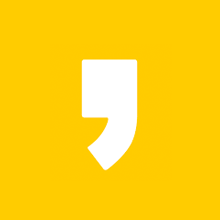




최근댓글